แนวทางแก้ไขข้อมูลเมตา WebM สำหรับ Windows & Mac
ความจำเป็นในการใส่แท็กเพื่อเพิ่มข้อมูลเพิ่มเติมเกี่ยวกับเนื้อหาของ WebM เป็นสาเหตุหนึ่งที่เราจำเป็นต้องแก้ไขข้อมูลเมตาของรูปแบบดังกล่าว บางครั้งจำเป็นต้องแก้ไขทันทีเพื่อให้ผู้ใช้ ระบบ และแอปพลิเคชันมองเห็นได้ เพื่อจุดประสงค์เดียว เพื่อค้นหาว่าไฟล์มีเนื้อหาใดเป็นพิเศษ ดังนั้น ก่อนโอนข้อมูลออนไลน์ จำเป็นต้องรู้ก่อน วิธีแก้ไขข้อมูลเมตาของ WebM. รับทราบและเรียนรู้วิธีการทำโดยอ่านบทความด้านล่าง

ส่วนที่ 1 วิธีที่เร็วที่สุดในการแก้ไขข้อมูลเมตา WebM บน Windows & Mac [รุ่นง่าย]
FVC Video Converter Ultimate ให้การแก้ไขข้อมูลเมตาที่ไม่ยุ่งยากสำหรับกระบวนการที่ง่ายสำหรับผู้ใช้และลูกค้าที่ใช้งานได้ ด้วยตัวแก้ไขข้อมูลเมตานี้ คุณสามารถปรับหรือลบแท็กบน WebM, MOV, TS, RMVB และรูปแบบมากกว่า 1,000 รูปแบบที่เครื่องมือนี้รองรับอย่างมืออาชีพได้อย่างรวดเร็ว เครื่องมือนี้ใช้งานได้ตามชื่อและความคาดหวังของผู้ใช้ ดังนั้นหากคุณต้องการซอฟต์แวร์ที่สมบูรณ์แบบสำหรับผู้เริ่มต้นหรือมืออาชีพ คุณต้องเลือกเครื่องมือนี้ ไม่เหมือนกับซอฟต์แวร์อื่นๆ คุณสามารถอัปเดตข้อมูลเมตาบน WebM ของคุณด้วยข้อมูลที่ถูกต้องโดยการเพิ่มด้วยตนเอง
ต้องการมากขึ้น? เครื่องมือนี้มีความยอดเยี่ยมในการแก้ไขข้อมูลเมตาและสาขาอื่นๆ ในการแก้ปัญหาวิดีโอและเสียง เช่น ตัด ตัดแต่ง แก้ไข สร้าง GIF เพิ่มความเร็ววิดีโอ และทำสิ่งต่างๆ ได้มากขึ้นด้วยเครื่องมือนี้ในเวลาไม่ถึงนาที และเพื่อพิสูจน์ให้คุณเห็นว่าซอฟต์แวร์นี้มีชื่อและประสิทธิภาพสูงสุด การสาธิตเป็นลายลักษณ์อักษรด้านล่างจะสอนวิธีแก้ไขข้อมูลเมตาของ WebM โดยไม่ต้องใช้ความพยายามมากเกินไปกับปัญหานี้
ขั้นตอนในการแก้ไขแท็ก WebM ด้วย FVC Video Converter Ultimate:
ขั้นตอนที่ 1. หากต้องการมีซอฟต์แวร์ขั้นสูงสุด คุณสามารถคลิกปุ่มดาวน์โหลดด้านล่างและเลือกระบบปฏิบัติการที่คุณกำลังใช้อยู่ ทำตามขั้นตอนการติดตั้งหลังจากคลิกไฟล์ที่ดาวน์โหลด จากนั้นเปิดเครื่องมือโดยคลิกเริ่มทันที
ดาวน์โหลดฟรีสำหรับ Windows 7 หรือใหม่กว่าดาวน์โหลดอย่างปลอดภัย
ดาวน์โหลดฟรีสำหรับ MacOS 10.7 หรือใหม่กว่าดาวน์โหลดอย่างปลอดภัย
ขั้นตอนที่ 2. เปิด กล่องเครื่องมือ ส่วนและค้นหา ตัวแก้ไขข้อมูลเมตาของสื่อ ใน setlist ที่จะแสดงด้านล่าง
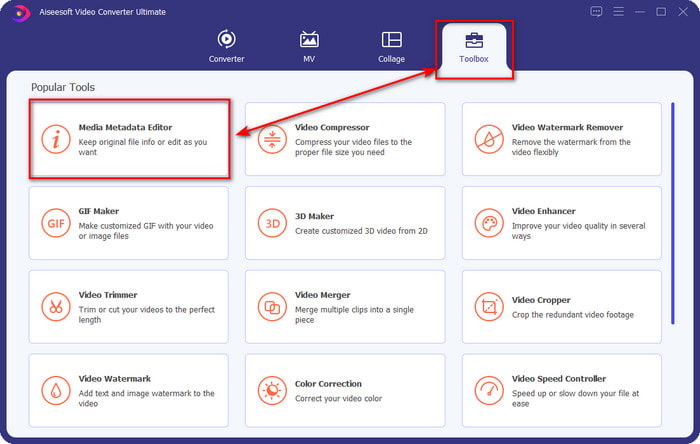
ขั้นตอนที่ 3. เพิ่มไฟล์ WebM โดยคลิกปุ่ม + ค้นหาจากตัวจัดการโฟลเดอร์ แล้วคลิก เปิด เพื่อดำเนินการต่อ.
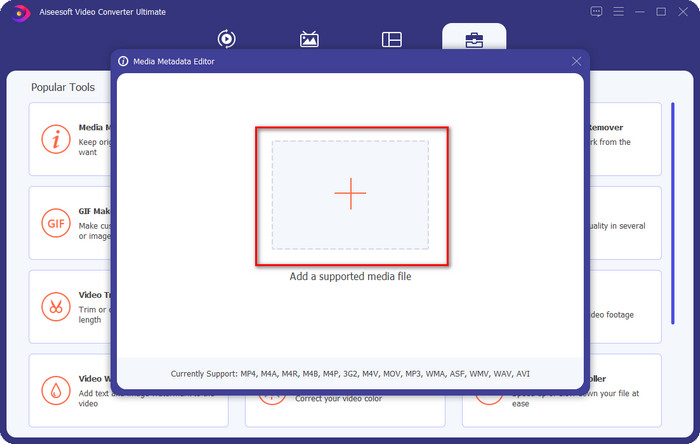
ขั้นตอนที่ 4. พิมพ์ข้อมูลทั้งหมดที่คุณต้องการเพิ่มเป็นแท็กบน WebM ของคุณในแต่ละอัน กล่องข้อความ. หากคุณเพิ่มข้อมูลทั้งหมดเป็นแท็กเสร็จแล้ว ให้คลิกบันทึก ง่ายใช่มั้ย? นั่นคือวิธีที่คุณเพิ่มข้อมูลเมตาบน WebM ด้วยความช่วยเหลือของโซลูชันขั้นสูงสุดที่คุณมีได้ใน Windows และ Mac

ส่วนที่ 2 วิธีแก้ไขข้อมูลเมตาของ WEBM โดยใช้ซอฟต์แวร์บรรทัดคำสั่งบนเดสก์ท็อป
FFmpeg
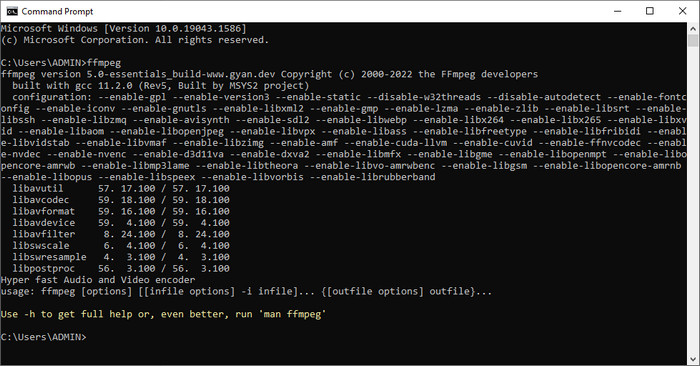
FFmpeg เป็นวิธีแก้ไขปัญหาที่ทราบเกี่ยวกับสื่อ เช่น การแก้ไขข้อมูลเมตา ต่างจากเครื่องมือแรก คุณจะต้องใช้รหัสเฉพาะเป็นคำสั่งเพื่อทำงานเฉพาะ เช่น สั่งให้แก้ไขข้อมูลเมตาของไฟล์ดังกล่าวด้วยตนเอง แม้ว่าซอฟต์แวร์โอเพนซอร์ซนี้จะใช้เทคนิคที่ผู้ใช้บางคนไม่เข้าใจ แต่ก็ยังน่าชื่นชมที่ความสามารถของบรรณาธิการคนนี้สามารถนำมาให้เราได้ อ่านต่อเพื่อทราบวิธีแก้ไขข้อมูลเมตาของ Webm โดยใช้ซอฟต์แวร์บรรทัดคำสั่งในรายการ
ขั้นตอนในการแก้ไขแท็ก WebM ด้วย Ffmpeg:
ขั้นตอนที่ 1. ดาวน์โหลดและติดตั้งซอฟต์แวร์บนเดสก์ท็อปของคุณ ค้นหาตำแหน่งของไฟล์ WebM และคัดลอกชื่อไฟล์
ขั้นตอนที่ 2. คลิก Windows, พิมพ์ พร้อมรับคำสั่ง ในการค้นหา และคลิกเพื่อเปิด ต่อไปก็อปปี้โค้ดนี้ ffmpeg -i fileexample.webm -metadata title='samplemetadata' -c คัดลอก fileexample.webm วางบนพรอมต์
หมายเหตุ: filexample.webm คือชื่อของไฟล์ webm ที่เราใช้สำหรับงานนี้ เพิ่มชื่อไฟล์ตามชื่อไฟล์ของคุณ
ขั้นตอนที่ 3. กด ป้อน เพื่อเริ่มกระบวนการและให้ซอฟต์แวร์เขียนทับไฟล์ต้นฉบับ
เครื่องมือ EXIF
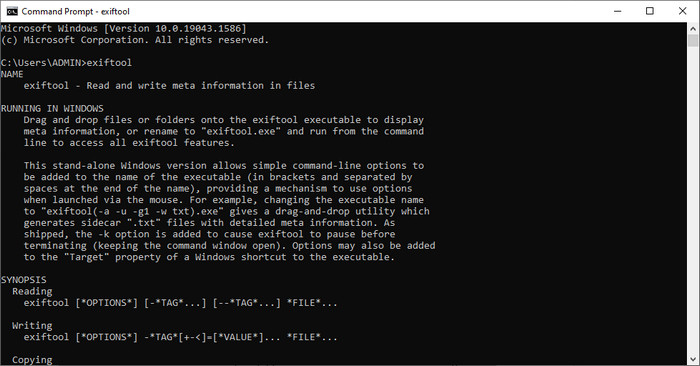
เช่นเดียวกับ FFmpeg เครื่องมือ EXIF เป็นซอฟต์แวร์ฟรีบรรทัดคำสั่งที่คุณสามารถดาวน์โหลดได้ในระบบปฏิบัติการเดสก์ท็อปเกือบทั้งหมด ด้วยซอฟต์แวร์นี้ คุณสามารถอ่าน แก้ไข และสร้างข้อมูลเมตาในไฟล์ที่มีอยู่ของคุณ ซึ่งไฟล์สื่ออื่นๆ ไม่สามารถให้คุณได้ทั้งหมด ซอฟต์แวร์สามารถแก้ไขแท็กในไฟล์วิดีโอ เสียง รูปภาพ และ PDF เพื่อให้ถูกต้องแม่นยำ ก่อนหน้านี้ เราบอกว่ามันเหมือนกับ FFmpeg และนั่นก็จริง แต่รหัสต่างกัน ดังนั้น หากคุณต้องการใช้เครื่องมือนี้ คุณจะต้องเรียนรู้ชุดรหัสอื่นที่ไม่เกี่ยวข้องกับ FFmpeg ยากมั้ย? โชคดีที่เราได้เพิ่มขั้นตอนที่เข้าใจง่ายในการแก้ไขข้อมูลเมตาของ Webm ด้วยความช่วยเหลือของเครื่องมือนี้
ขั้นตอนในการแก้ไขแท็ก WebM ด้วยเครื่องมือ EXIF:
ขั้นตอนที่ 1. ดาวน์โหลดซอฟต์แวร์บนเว็บไซต์ทางการ แล้วติดตั้งถัดจากนั้นเพื่อไปยังขั้นตอนถัดไป
ขั้นตอนที่ 2. โปรดเปิดตัวจัดการไฟล์ เลือกไฟล์ และคัดลอกชื่อไฟล์ จากนั้นเปิด CMD แล้วพิมพ์รหัสนี้ exiftool –common fileexample.webm เพื่อดูข้อมูลพื้นฐานเกี่ยวกับไฟล์ WebM ของคุณ
หมายเหตุ: CMD เหมือนกับพรอมต์คำสั่ง คุณสามารถค้นหาได้จากหน้าต่างและพิมพ์ CDM
ขั้นตอนที่ 3. เพิ่มรหัสนี้เพื่อแจ้งให้เปลี่ยนไฟล์ exiftool -filename='metadtasample' fileexample.mkv แล้วกด ป้อน เพื่อเริ่มกระบวนการเพิ่มข้อมูลเมตา
ส่วนที่ 3 คำถามที่พบบ่อยเกี่ยวกับ WebM Metadata Editor
เหตุใดรูปแบบ WebM จึงเป็นที่นิยมสำหรับเว็บไซต์ HTML 5
รูปแบบ WebM เป็นหนึ่งในรูปแบบค่าลิขสิทธิ์ทางเลือกที่เติบโตเร็วที่สุดซึ่งประกอบด้วยองค์ประกอบวิดีโอและเสียง HTML 5 รูปแบบนี้ใช้ตัวแปลงสัญญาณสองแบบคือ VP8 และ VP9 ที่ WebM Project ได้พัฒนาขึ้น
ฉันสามารถรวมไฟล์ WebM ได้หรือไม่
คุณสามารถรวมลำดับของไฟล์ WebM ก่อนเพิ่มข้อมูลเมตาลงในไฟล์เหล่านั้นได้ ดังนั้นหากท่านต้องการทราบ วิธีผสานไฟล์ WebM หลายไฟล์อย่างง่ายดาย, คลิกลิงค์นี้เพื่อทราบข้อมูลเพิ่มเติม
ไหนดีกว่ากัน? WebM หรือ MP4?
ทั้งสองรูปแบบนั้นดีที่สุดในการจัดเก็บไฟล์วิดีโอระหว่างทาง แต่จุดประสงค์ของไฟล์ทั้งสองนั้นแตกต่างกัน แม้ว่า WebM จะเป็นหนึ่งในรูปแบบที่ดีที่สุดสำหรับการแชร์ออนไลน์ แต่ก็ยังมีข้อกังวลเกี่ยวกับความเข้ากันได้กับอุปกรณ์อื่นๆ หากคุณมีปัญหาเดียวกันกับไฟล์ WebM เราขอแนะนำให้แปลงรูปแบบเป็น MP4 หากต้องการให้เครื่องมืออยู่ในมือคุณ คุณสามารถอ่านเนื้อหาในบทความนี้โดยคลิกที่นี่ ลิงค์.
สรุป
ตอนนี้เรามีข้อมูลทั้งหมดที่เราต้องการและเรียนรู้วิธีแก้ไขข้อมูลเมตาของ WebM แล้ว ก็ถึงเวลาเลือกวิธีที่เหมาะสม หากคุณต้องการลองใช้เครื่องมือบรรทัดคำสั่ง เครื่องมือ FFmpeg และ EXIF คือทางออกที่ดีที่สุดสำหรับการแก้ไขข้อมูลเมตาของไฟล์ WebM ของคุณ คุณสามารถทำภารกิจให้สำเร็จได้อย่างรวดเร็วโดยทำตามบทช่วยสอนที่เรามีให้ แต่ถ้าคุณต้องการเวอร์ชันที่ง่ายกว่าในการแก้ไขข้อมูลเมตาบน WebM ของคุณ ดังนั้น FVC Video Converter Ultimate เป็นเครื่องมือที่ต้องมี หากยังมีข้อสงสัยอยู่ เราขอแนะนำให้คุณดาวน์โหลดซอฟต์แวร์บนเดสก์ท็อปเพื่อทดลองใช้ทันที!



 Video Converter Ultimate
Video Converter Ultimate บันทึกหน้าจอ
บันทึกหน้าจอ



